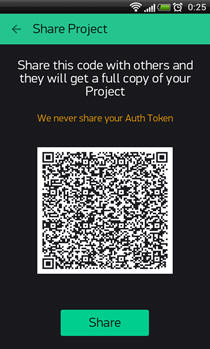Bedienungsanleitung |
Arduino/Genuino 101 via Bluetooth Low Energy ansteuern
Es wird hier
dokumentiert und beschrieben wie man eine einfache Applikation entwickelt, um
die Arduino/Genuino 101 über Bluetooth LE ansteuern kann.
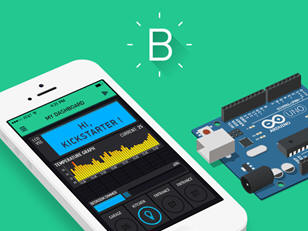
Kurze
Beschreibung für BLE:

Bluetooth Low Energy (BLE), Bluetooth Smart eine Funktechnik mit der
sich Geräte in einer Umgebung von etwa 10 Metern vernetzen lassen.
Im Vergleich zum „klassischen“ Bluetooth soll
BLE deutlich geringeren
Stromverbrauch und geringere Kosten mit einem ähnlichen Kommunikationsbereich
haben. Technisch ist Bluetooth Smart nicht rückwärtskompatibel, neuere
Bluetooth-Geräte müssen zusätzlich den LE-Protokollstapel unterstützen,
um sich verbinden zu können.
Was braucht man um die Applikation zu entwickeln und zu testen?
·


1.
Ardunio/Genuino 101
2.
Android oder Apple iOS
(Das Handy muss BLE ünterstützen)
·
Software
1.
Arduino IDE installieren
2.
Blynk App. Auf dem Handy installieren
3.
Blynk Bibliothek von der
www.blynk.cc
Seite
installieren
1.
Zuerst installieren Sie die Blynk App. Aus dem App. Store
 und öffnen Sie einen neuen Konto mit Ihren E-Mail AdresseàErstellen
Sie eine neue Projekt unter beliebigen Name
(Z.B. Genuino-101), nach der Erstellung der Projekt, Sie erhalten einen
Code (auth) per E-Mail, welche Sie nachher bei dem Programmieren brauchen, um
die Verbindung zwischen Ihre Projekt und den Arduino/Genuino 101 zu zustimmen.
und öffnen Sie einen neuen Konto mit Ihren E-Mail AdresseàErstellen
Sie eine neue Projekt unter beliebigen Name
(Z.B. Genuino-101), nach der Erstellung der Projekt, Sie erhalten einen
Code (auth) per E-Mail, welche Sie nachher bei dem Programmieren brauchen, um
die Verbindung zwischen Ihre Projekt und den Arduino/Genuino 101 zu zustimmen.
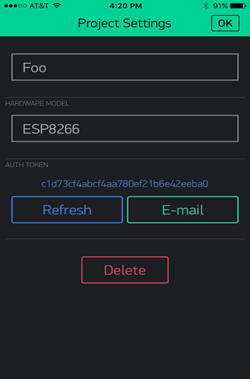
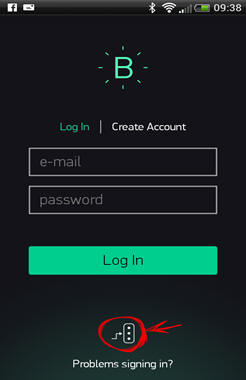
2.
In Ihren geöffnete Projekt ist oben auf dem rechten Seite eine PLUS Zeichnung,
in dem Sie Ihre Wedgets addieren können. In unsere einfache Applikation brauchen
wir nicht mehr als eine Button und die BLE Wedget, um einen LED über Bluetooth
Low Energy zu steuern.
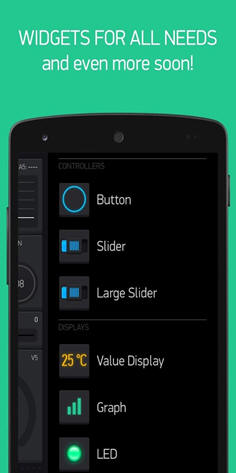
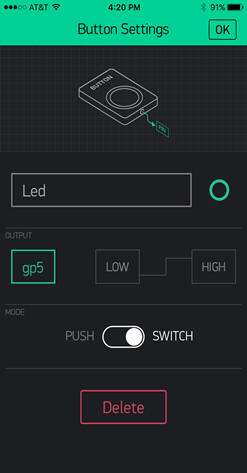
Name:
LED
Art:
Switch
Status:
ON/Off oder AN/AUS
Pin:
D7 (Der Pin wo Ihre LED angeschlossen ist)
4.
Öffnen Sie jetzt die Arduino IDE und
installieren Sie die Blynk Bibliothek welche Sie vorher aus der
www.blynk.cc
Seite installiert haben. SketchàBibliothek
einbindenàBibliotheken
verwaltenàblynk
eingebenàinstallieren.
5.
Unter DateiàBeispieleàBlynk
können Sie mehrere Beispiele für Blynk finden.
Öffnen Sie das Beispiel:
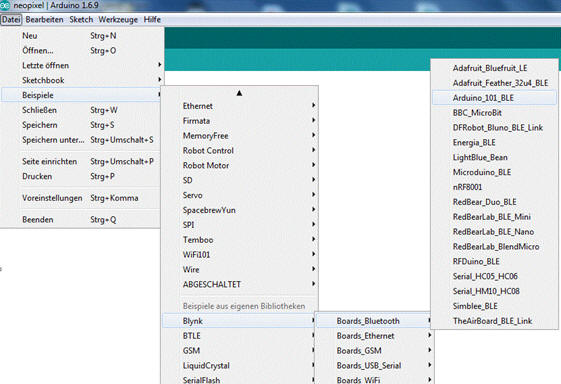
6.
Jetzt geben Sie Ihre auth ein
char
auth[] =
"YourAuthToken";
Wenn die E-Mail die Sie erhalten haben, verloren gegangen ist, können Sie
wieder in der Projekt unter
Einstellungen (Settings)à
Email all.
7.
Verbinden Sie jetzt der Arduino/Genuino101 mit dem PC und laden Sie Ihre code
hoch.
8.
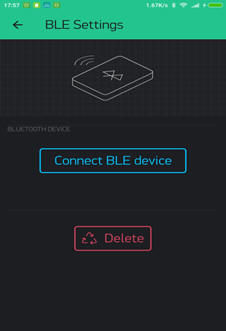
9.
![]() (oben
auf dem rechten Seite) und warten Sie bis Ihre Projekt online ist (das können
Sie sehen wenn Sie auf dem Mikrochip Zeichnen drücken).
(oben
auf dem rechten Seite) und warten Sie bis Ihre Projekt online ist (das können
Sie sehen wenn Sie auf dem Mikrochip Zeichnen drücken).
10.
Online? Wunderbar, steuern Sie den LED und viel Spaß bei der Bluetooth Low
Energy Applikationen.
11.
Um Ihre Applikation frei zugeben könne Sie den
auth weiterleiten oder QR Code
erstellen unter Projekt SettingsàClone